A linha de comando Linux é uma ferramenta que todo administrador de sistemas deve conhecer. Com o poder dos comandos na ponta dos seus dedos, há muito pouco que você não pode fazer. No entanto, junto com esse poder vem a necessidade de se lembrar desses comandos. Quando você leva em consideração o quão complicado esses comandos podem ficar, é compreensível que alguns administradores tenham dificuldade em lembrar o que fizeram ou precisam fazer no prompt do Bash.
Você pode ter que emitir o comando:
iptables -A OUTPUT -o eth0 -p tcp -m multiport --sports 22,80,443 -m state --state ESTABLISHED -j ACCEPT
Or, talvez você recentemente tenha se protegido em um servidor, mas não se lembre do endereço IP fora do controle.
O que você faz? A maioria dos administradores do Linux dir-lhe-ia imediatamente para olhar para o seu histórico do Bash; e isso seria um conselho sábio. Ao digitar o histórico de comandos, você é apresentado com a última quantidade X de comandos que você executou no sistema. O X é determinado dentro do arquivo ~/.bashrc, na linha:
HISTSIZE=1000
O comando history é, de fato, uma ótima maneira de ver quais comandos você emitiu. Você pode passar isso a pente fino, encontrar o comando que você precisa, copiá-lo e depois colá-lo de volta no prompt. Ou, você pode, no prompt de comando, simplesmente começar a tocar a seta para cima no seu teclado até você pousar no comando que você precisa.
E se eu lhe disser que há uma maneira muito, muito, muito mais fácil? Existe, e chama-se peixe. Fish é uma shell amigável e interactiva que pode ser instalada na sua máquina Linux e funcionalidades:
-
Autosuggestions
- Scriptability
-
Conclusões de página do homem
-
VGA color
-
Web-configuração baseada
-
Facilidade de uso
I’m going to walk you through the installation and use of the fish shell; uma vez que você tenha começado a usar esta útil ferramenta, é provável que você nunca mais volte a usar a antiga concha padrão do Linux.
Instalação
Pescas podem ser instaladas no Ubuntu, Debian, Fedora, RHEL, openSUSE, CentOS, Arch Linux, Gentoo Linux, e até no Mac OS e Windows. Estarei demonstrando a instalação no SO Elementar, assim a instalação para sua distribuição variará (você pode obter instruções para todas as plataformas suportadas na página principal dos peixes). A instalação para o SO Elementar (assim como a maioria dos sistemas baseados em Debian) é a seguinte:
-
Abrir uma janela de terminal
-
Adicionar o repositório necessário com o comando sudo apt-add-repository ppa:fish-shell/release-2
-
Update apt com o comando sudo apt-get update
-
Instalar fish com o comando sudo apt-get install fish
É isso; fish está agora instalado e pronto para servir.
Primeiro passo
Você está no prompt do Bash, com os peixes instalados, e você não tem idéia de como fazer uso dele. Isso é porque você ainda está no seu prompt de bash. Para fazer uso de peixes, você tem que entrar no prompt de peixes. Como é que se faz isso? Digite o comando fish e você verá seu prompt de alteração (Figura 1).
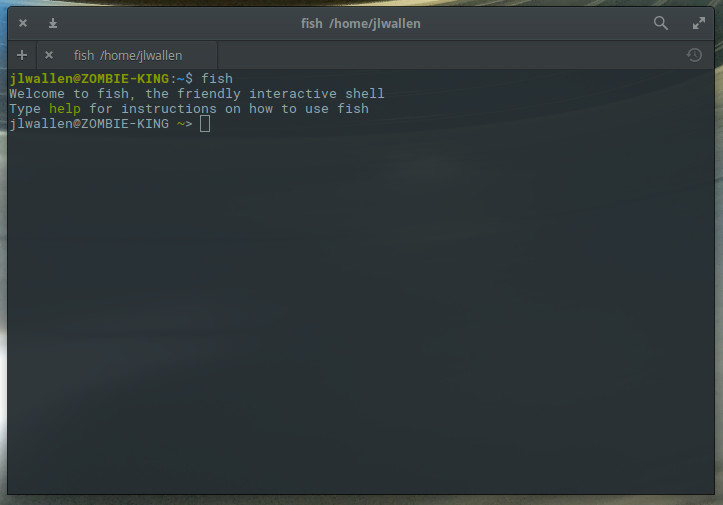
Neste ponto, você está pronto para começar a usar fish. A melhor maneira de fazer isso é começar a digitar um comando. Você verá que o fish faz um ótimo trabalho para completar o comando, baseado em seu histórico. Por exemplo, se eu começar a digitar ssh, fish irá completar o comando com a mais recente entrada correspondente do histórico de bash (Figura 2).
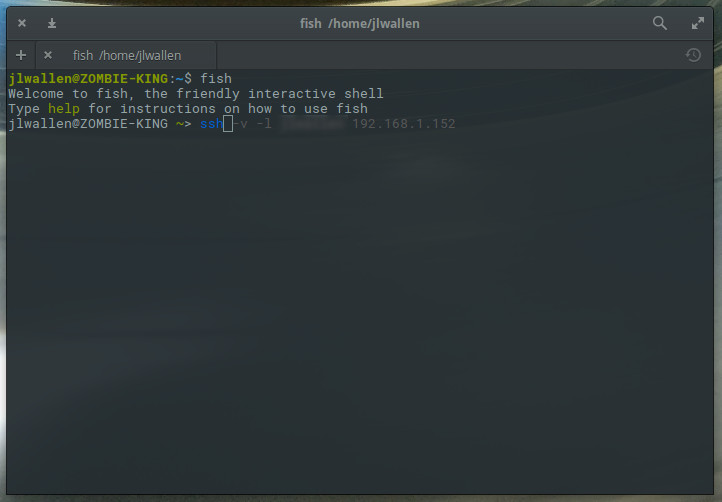
Se esse é o comando que você está procurando, pressione a seta para a direita para aceitar e então pressione Enter. O único aviso para pescar é que, uma vez que faz uma sugestão, você não pode percorrer o histórico de comandos similares (o que seria uma boa funcionalidade).
Uma coisa realmente legal que você pode fazer com os peixes é obter sugestões de comandos, com base no que você digita. Por exemplo, há uma ferramenta ssh que você quer usar, mas você não consegue lembrar o nome do comando (mas você sabe que ele começa com “ssh”). Digite ssh e depois pressione a tecla tab. Fish irá apresentar-lhe sugestões, uma das quais poderá ser o comando que procura (Figura 3).
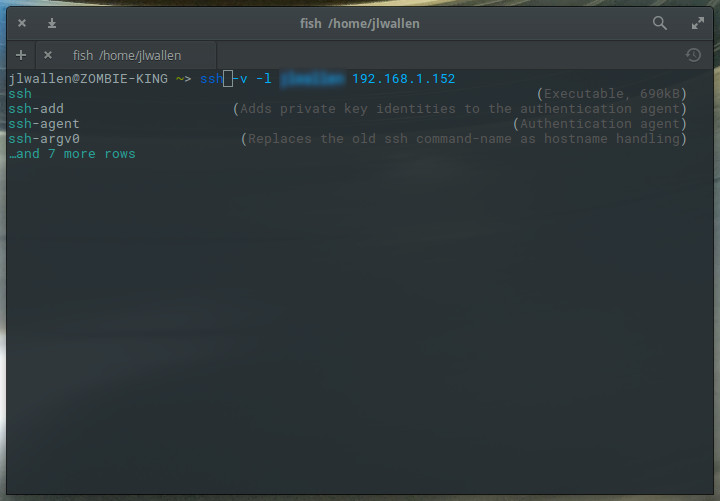
Existem tantas coisas que pode fazer com fish. Para aprender todas elas, a sua melhor aposta é caminhar através do tutorial oficial de peixes (que oferece muitos exemplos que irão fortalecer a sua experiência com os peixes).
Após ter terminado com o prompt de peixes, pode voltar a bater na saída.
Configurando peixes
Uma tarefa que deve definitivamente realizar é a configuração. Fora da caixa, fish é uma ferramenta incrivelmente poderosa e prática de usar. No entanto, o fish oferece muitas personalizações que podem ser ajustadas com a ferramenta de configuração baseada na web. Para chegar à interface web, digite fish shell e depois digite fish_config. Pressione Enter no teclado e seu navegador padrão abrirá a página de configuração fish (Figura 4).
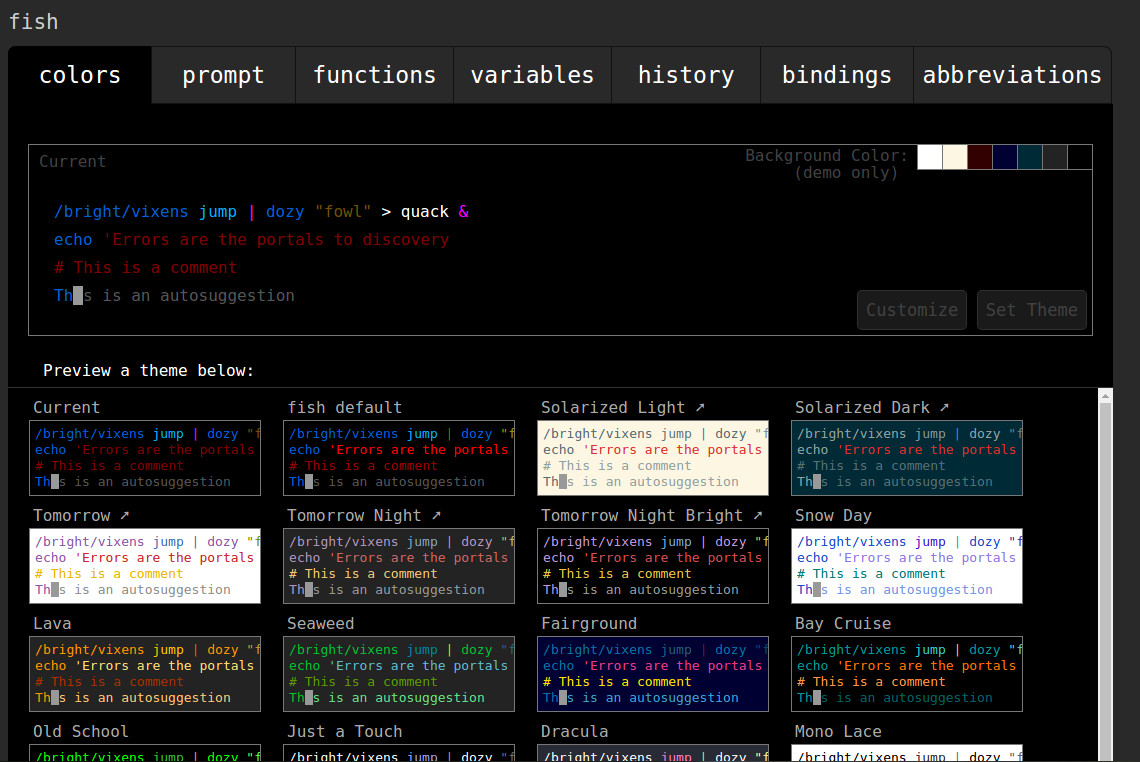
Eu recomendo altamente alterar o prompt fish para que as diferenças entre ele e o prompt padrão não sejam tão sutis. Para fazer isso, clique na aba do prompt, role para baixo até encontrar um estilo que lhe convém, selecione o prompt, e então clique no botão Set Prompt (Figura 5).
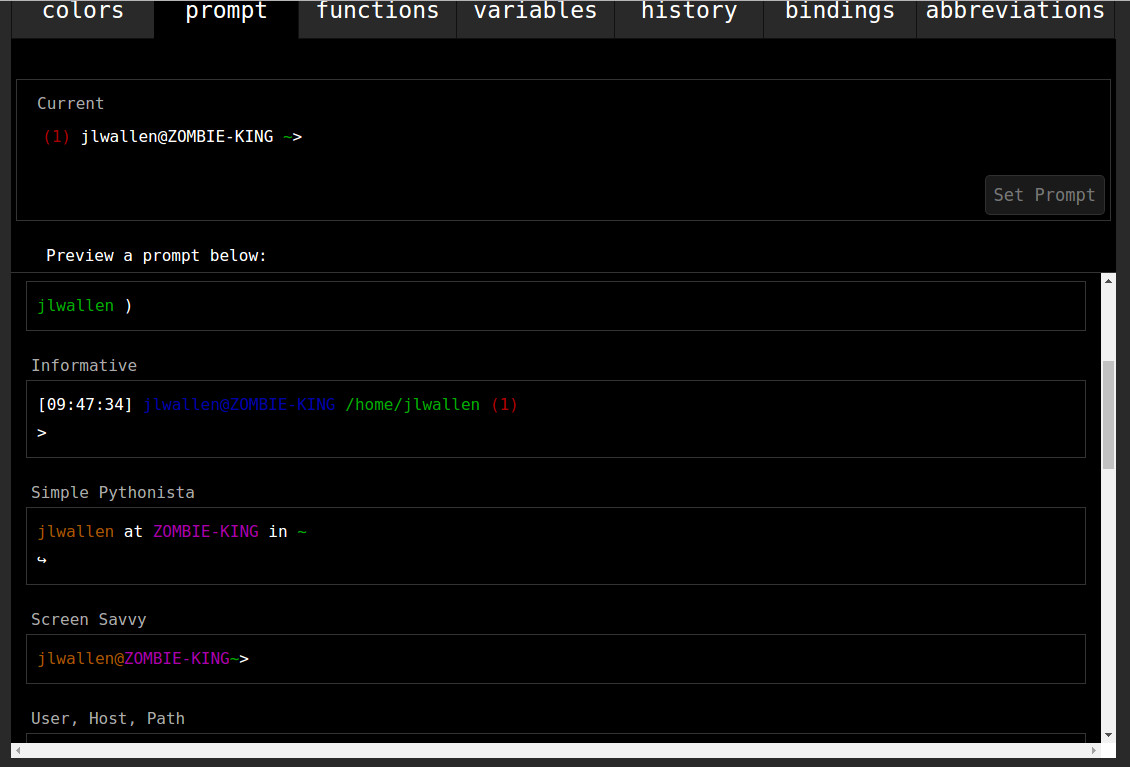
Após ter feito as alterações, feche a janela do navegador (ou a aba), volte para a janela do seu terminal, e pressione Enter. A nova configuração do prompt será definida e você estará pronto para ir.
Existem muitas outras opções a serem configuradas dentro da ferramenta baseada na web. A partir daqui você também pode configurar abreviações (aliases) para comandos. Isto também pode ser feito a partir do prompt fish, mas usando a interface baseada na web torna-o um pouco mais fácil. Digamos que você regularmente ssh para um servidor em particular com o comando:
ssh -v [email protected]
Com abreviações, você poderia encurtar isso para, digamos ssho. Com isso no lugar, você só precisaria digitar ssho (dentro da casca do peixe), pressionar enter, e o comando completo será executado. Para criar uma abreviação, execute o comando fish_config (do prompt fish), vá até a aba abreviações na ferramenta baseada na web, e então digite sua abreviação na área de texto à esquerda e o comando completo na área de texto à direita (Figura 6). Pressione o botão Save e sua abreviação estará pronta.
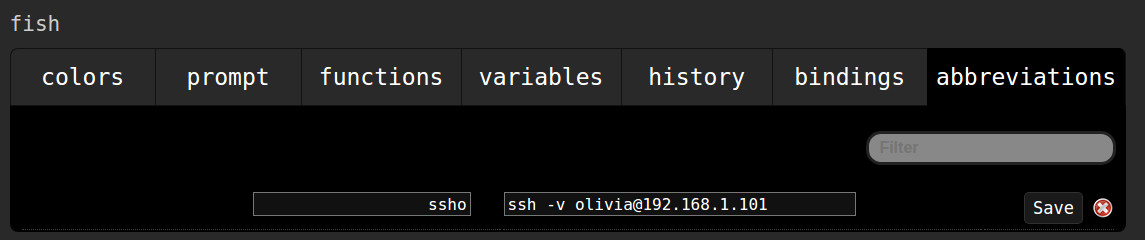
Certifique-se de fechar a janela do navegador (ou a aba) e então pressione Enter (no seu teclado) de volta no prompt fish.
Aprendizagem de peixes
Para tirar o máximo proveito dos peixes, seria melhor você ler a documentação oficial dos peixes (basta digitar ajuda no prompt de peixes e pressionar Enter). Ficará agradavelmente surpreendido com o quanto esta shell pode fazer por si.
Marque a minha palavra, o prompt fish tornar-se-á muito rapidamente uma ferramenta indispensável para o ajudar nas suas tarefas administrativas diárias do Linux.
Aprenda mais sobre o Linux através do curso gratuito “Introdução ao Linux” da The Linux Foundation e edX.